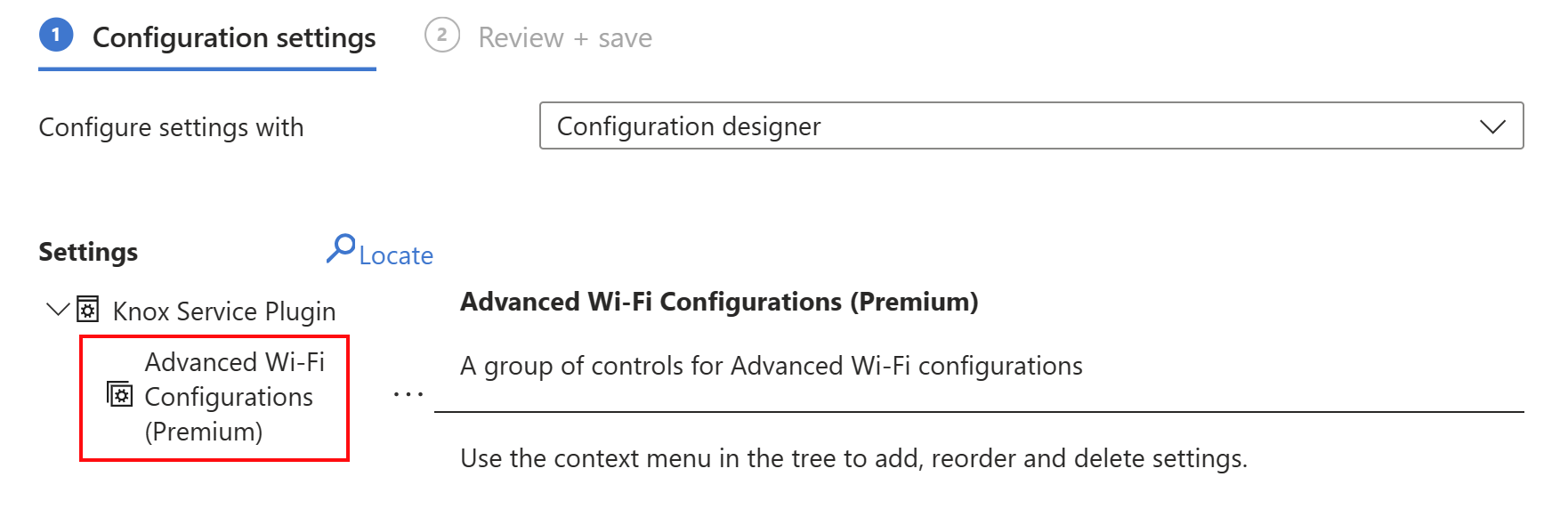Uso y administración de dispositivos Android Enterprise con OEMConfig en Microsoft Intune
En Microsoft Intune, puede usar OEMConfig para agregar, crear y personalizar la configuración específica de OEM para dispositivos Android Enterprise. OEMConfig se usa normalmente para configurar opciones que no están integradas para Intune. Los diferentes fabricantes de equipos originales (OEM) incluyen diferentes configuraciones. La configuración disponible depende de lo que el OEM incluya en su aplicación OEMConfig.
Esta característica se aplica a:
- Android Enterprise
Para administrar dispositivos Zebra Technologies mediante el administrador de dispositivos Android, use Extensiones móviles de Zebra (MX).
En este artículo se describe OEMConfig, se enumeran los requisitos previos, se muestra cómo crear un perfil de configuración y se enumeran las aplicaciones OEMConfig admitidas en Intune.
Información general
Las directivas OEMConfig son un tipo especial de directiva de configuración de dispositivos similar a la directiva de configuración de aplicaciones. OEMConfig es un estándar definido por Google que usa la configuración de aplicaciones en Android para enviar la configuración del dispositivo a las aplicaciones escritas por oem (fabricantes de equipos originales). Este estándar permite que los OEM y los proveedores de servicios de administración de movilidad empresarial (EMM) compilen y admitan características específicas de OEM de forma estandarizada. Más información sobre OEMConfig (abre el sitio web de Google).
Históricamente, los OEM crean características. A continuación, los EMM, como Intune, crean manualmente compatibilidad con estas características específicas de OEM. Este enfoque conduce a esfuerzos duplicados y a una adopción lenta.
Con OEMConfig, un OEM crea un esquema que define características de administración específicas de OEM. El OEM inserta el esquema en una aplicación y, a continuación, coloca esta aplicación en Google Play. El servicio EMM lee el esquema de la aplicación y expone el esquema en la consola de administración de EMM. La consola permite a los administradores configurar los valores del esquema.
Cuando la aplicación OEMConfig se instala en un dispositivo, usa la configuración configurada en la consola de administración de EMM para administrar el dispositivo. La aplicación OEMConfig ejecuta la configuración del dispositivo, en lugar de un agente MDM creado por EMM.
Cuando el OEM agrega y mejora las características de administración, el OEM también actualiza la aplicación en Google Play. Como administrador, obtendrá estas nuevas características y actualizaciones (incluidas las correcciones) sin esperar a que los EMM incluyan estas actualizaciones.
Sugerencia
Solo puede usar OEMConfig con dispositivos que admitan esta característica y tener una aplicación OEMConfig correspondiente. Consulte a su OEM para obtener detalles específicos.
Antes de empezar
Cuando use OEMConfig, familiarícese con la siguiente información:
El tamaño máximo de cualquier perfil OEMConfig es de 500 KB. Cualquier perfil que supere este límite no se implementa en el dispositivo. Al intentar crear un nuevo perfil que supere los 500 KB en el centro de administración de Intune, se muestra el siguiente error:
Profile is larger than 500KB. Adjust profile settings to decrease the size.Para reducir el tamaño, puede probar una o varias de las siguientes opciones:
- Reduzca el número de opciones configuradas en el perfil.
- En el editor JSON integrado del centro de administración de Intune, reduzca el tamaño del valor especificado para las claves.
Al trabajar con aplicaciones OEMConfig, debe saber lo siguiente:
La configuración disponible depende de lo que el OEM incluya en su aplicación OEMConfig.
Intune expone el esquema de la aplicación OEMConfig para que pueda configurarlo. Intune no valida ni cambia el esquema proporcionado por la aplicación. Por lo tanto, si el esquema es incorrecto o tiene datos inexactos, estos datos se siguen enviando a los dispositivos. Si encuentra un problema que se origina en el esquema, póngase en contacto con el OEM para obtener instrucciones.
Intune no influye ni controla el contenido del esquema de la aplicación. Por ejemplo, Intune no tiene ningún control sobre las cadenas, el idioma, las acciones permitidas, etc. Se recomienda ponerse en contacto con el OEM para obtener más información sobre cómo administrar sus dispositivos con OEMConfig.
En cualquier momento, los OEM pueden actualizar sus características y esquemas compatibles dentro de su aplicación y cargar una nueva aplicación en Google Play. Intune siempre sincroniza la versión más reciente de la aplicación OEMConfig desde Google Play. Intune no mantiene versiones anteriores del esquema ni de la aplicación. Si tiene conflictos de versiones, se recomienda ponerse en contacto con el OEM para obtener más información.
Al implementar varias directivas OEMConfig en los dispositivos, tenga en cuenta los siguientes comportamientos:
Las aplicaciones OEMConfig tienen grupos principales o agrupaciones principales que incluyen un conjunto de valores o controles, como una configuración de Wi-Fi. Cada agrupación o grupo primario superior solo se puede configurar en un perfil. Si implementa varios perfiles con el mismo grupo primario o agrupación superior, ambos perfiles pasan a un estado Conflict (Conflicto ) y ninguno de ellos se implementa.
Por lo tanto, si se implementan varios perfiles OEMConfig en el mismo dispositivo, la configuración de los perfiles debe pertenecer a grupos o agrupaciones principales principales diferentes.
En el ejemplo siguiente se muestran los principales grupos primarios o agrupaciones disponibles en una aplicación OEMConfig que puede configurar en una directiva de Intune:
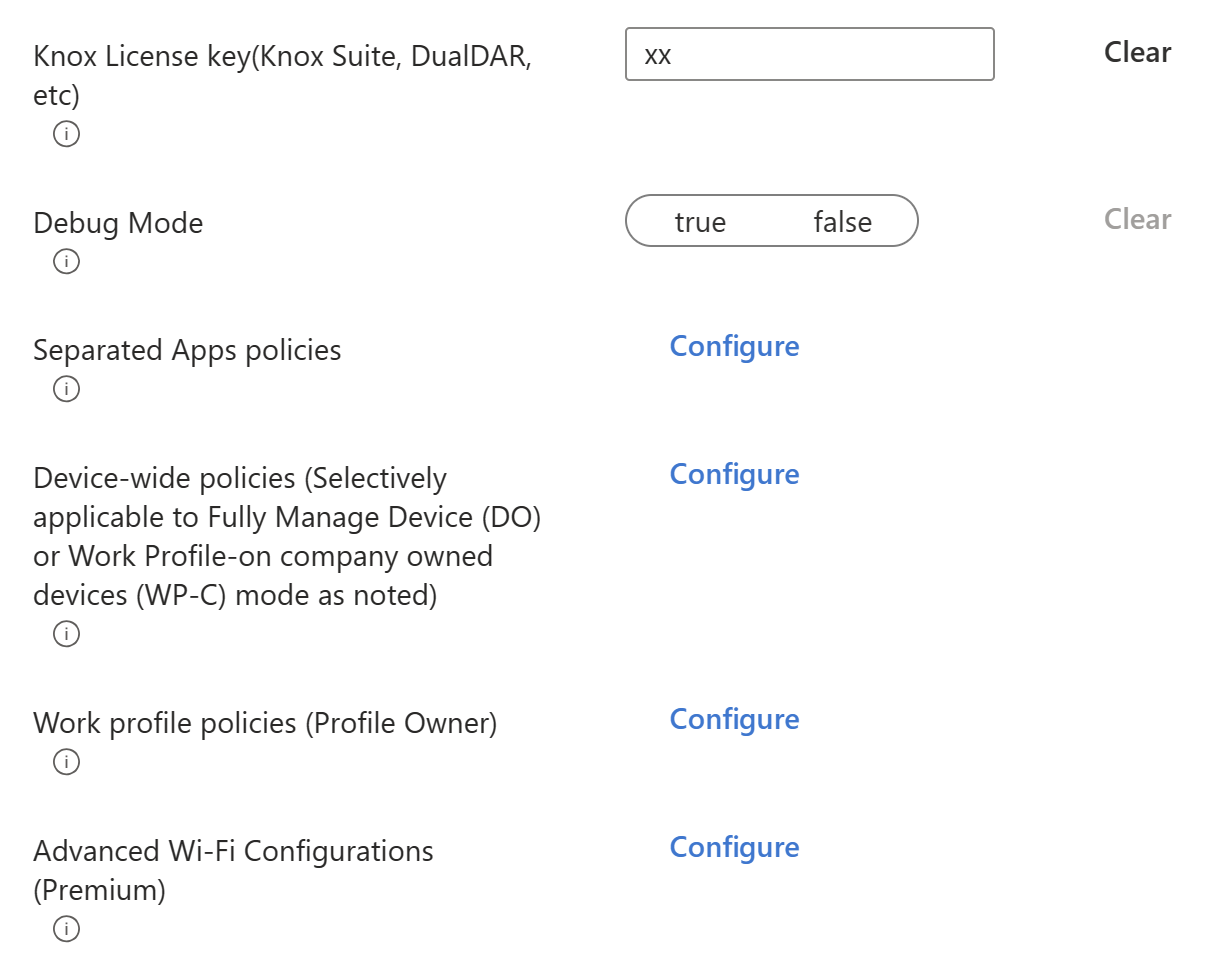
En el ejemplo siguiente se muestra el Wi-Fi grupo primario superior o agrupación configurado en el perfil de Intune:
En los dispositivos Zebra, puede crear varios perfiles mediante la aplicación OEMConfig de Zebra heredada y asignar los perfiles al mismo dispositivo. Para obtener más información, vaya a OEMConfig en dispositivos Zebra.
En dispositivos que no son zebra, el modelo OEMConfig solo admite una sola directiva por dispositivo. Si se asignan varios perfiles al mismo dispositivo, puede ver un comportamiento incoherente.
Requisitos previos
Para usar OEMConfig en los dispositivos, necesita los siguientes requisitos:
Los dispositivos Android Enterprise deben estar inscritos en mdm en Intune.
Para crear el perfil de Intune, el administrador de Intune necesita los siguientes permisos de acceso basado en rol (RBAC) en Intune:
- Aplicaciones móviles
- Configuraciones de dispositivos
- Android Enterprise>Leer
Estos permisos son necesarios porque los perfiles OEMConfig usan configuraciones de aplicaciones administradas para administrar las configuraciones de dispositivo. Puede crear un rol personalizado que solo incluya estos permisos.
Paso 1: Obtención de la aplicación OEMConfig
Los OEM proporcionan su propia aplicación OEMConfig que le permite configurar características dentro de la aplicación. Para usar OEMConfig, el OEM debe compilar la aplicación OEMConfig y cargarla en Google Play. Si la aplicación OEMConfig no está disponible en Google Play, póngase en contacto con el OEM.
Obtienes la aplicación OEMConfig de Google Play Store administrado, agregas la aplicación a Intune y asignas la aplicación a tus dispositivos.
Confirme que los dispositivos admiten OEMConfig. Las aplicaciones OEMConfig son específicas del OEM. Por ejemplo, una aplicación OEMConfig de Sony instalada en un dispositivo Zebra Technologies no hace nada.
Para obtener una lista de las aplicaciones OEMConfig admitidas, vaya a Aplicaciones OEMConfig admitidas (en este artículo).
Obtenga la aplicación OEMConfig de Google Play Store administrado y agréguela a Intune. Algunos OEM envían los dispositivos con la aplicación OEMConfig preinstalada. Si la aplicación no está preinstalada, puede obtenerla de la Tienda Google Play administrada.
Para ver los pasos, vaya a Agregar aplicaciones de Google Play administradas a dispositivos Android Enterprise con Intune.
Asigne la aplicación a los dispositivos. Para ver los pasos, vaya a Agregar aplicaciones de Google Play administradas a dispositivos Android Enterprise con Intune.
Paso 2: Create un perfil OEMConfig
Una vez agregada la aplicación a Intune, se crea un perfil OEMConfig para configurar las características definidas en la aplicación.
Inicie sesión en el Centro de administración de Microsoft Intune.
SeleccioneConfiguración de>dispositivos>Create.
Escriba las propiedades siguientes:
- Plataforma: seleccione Android Enterprise.
- Tipo de perfil: seleccione OEMConfig.
Seleccione Crear.
En Básico, escriba las propiedades siguientes:
- Nombre: escriba un nombre descriptivo para el nuevo perfil.
- Descripción: escriba una descripción para el perfil. Esta configuración es opcional pero recomendada.
- Aplicación OEMConfig: elija Seleccionar una aplicación OEMConfig.
En Aplicación asociada, seleccione una aplicación OEMConfig existente que agregó > anteriormente Seleccionar. Asegúrese de elegir la aplicación OEMConfig correcta para los dispositivos a los que va a asignar la directiva.
Si no ve ninguna aplicación en la lista, configure Google Play administrado y obtenga aplicaciones de Google Play Store administrado. Agregar aplicaciones de Google Play administradas a dispositivos Android Enterprise muestra los pasos.
Importante
Si agregó una aplicación OEMConfig y la sincronizó con Google Play, pero no aparece como una aplicación asociada, es posible que tenga que ponerse en contacto con Intune para incorporar la aplicación. Consulte agregar una nueva aplicación (en este artículo).
Seleccione Siguiente.
En Configurar opciones, seleccione el Diseñador de configuraciones o el editor JSON:
Sugerencia
Lea la documentación de OEM para asegurarse de que está configurando las propiedades correctamente. Estas propiedades de aplicación las incluye el OEM, no Intune. Intune realiza una validación mínima de las propiedades o lo que escribe. Por ejemplo, si escribe
abcdpara un número de puerto, el perfil guarda tal cual y se implementa en los dispositivos con los valores que configure. Asegúrese de escribir la información correcta.Diseñador de configuración: al seleccionar esta opción, se muestran las propiedades disponibles en el esquema de la aplicación para configurarlas.
Los menús contextuales del diseñador de configuración indican que hay más opciones disponibles. Por ejemplo, el menú contextual podría permitirle agregar, eliminar y reordenar la configuración. El OEM hace que estas opciones estén disponibles. Asegúrese de leer la documentación de la aplicación OEM para obtener información sobre cómo se deben usar estas opciones para crear perfiles.
Muchas configuraciones tienen valores predeterminados proporcionados por el OEM. Para ver si hay un valor predeterminado, mantenga el puntero sobre el icono de información situado junto a la configuración. Una información sobre herramientas muestra los valores predeterminados de esa configuración (si procede) y más detalles proporcionados por el OEM.
Al hacer clic en Borrar , se elimina una configuración del perfil. Si una configuración no está en el perfil, su valor en el dispositivo no cambia cuando se aplica el perfil.
Use el botón Buscar para buscar la configuración. En el panel lateral, escriba una palabra clave para ver todas las configuraciones pertinentes y sus descripciones. Seleccione cualquier opción para agregar automáticamente la configuración al árbol del diseñador de configuración, si aún no existe. También abre automáticamente el árbol para que pueda ver la configuración.
Si crea una agrupación vacía (sin configurar) en el diseñador de configuración, la agrupación se elimina al cambiar al editor JSON.
Editor JSON: al seleccionar esta opción, se abre un editor JSON con una plantilla para el esquema de configuración completo insertado en la aplicación. En el editor, personalice la plantilla con valores para los distintos valores. Si usa el Diseñador de configuración para cambiar los valores, el editor JSON sobrescribe la plantilla con valores del diseñador de configuración.
Si va a actualizar un perfil existente, el editor JSON muestra la configuración que se guardó por última vez con el perfil.
Los esquemas OEMConfig pueden ser grandes y complejos. Si prefiere actualizar esta configuración con un editor diferente, seleccione el botón Descargar plantilla JSON . Use un editor de su elección para agregar los valores de configuración a la plantilla. A continuación, copie y pegue el archivo JSON actualizado en la propiedad del editor JSON .
Puede usar el editor JSON para crear una copia de seguridad de la configuración. Después de configurar la configuración, use esta característica para obtener la configuración JSON con los valores. Copie y pegue el archivo JSON en un archivo y guárdelo. Ahora tiene un archivo de copia de seguridad.
Los cambios realizados en el diseñador de configuración también se realizan automáticamente en el editor JSON. Del mismo modo, los cambios realizados en el editor JSON se realizan automáticamente en el diseñador de configuración. Si la entrada contiene valores no válidos, no puede cambiar entre el diseñador de configuración y el editor JSON hasta que corrija los problemas.
Seleccione Siguiente.
En Etiquetas de ámbito (opcional), asigne una etiqueta para filtrar el perfil por grupos de TI específicos, como
US-NC IT TeamoJohnGlenn_ITDepartment. Para obtener más información sobre las etiquetas de ámbito, vaya a Uso de RBAC y etiquetas de ámbito para TI distribuida.Seleccione Siguiente.
En Asignaciones, seleccione los usuarios o grupos que van a recibir su perfil. Asigne un perfil a cada dispositivo. El modelo OEMConfig solo admite una directiva por dispositivo.
El tamaño máximo de cualquier perfil OEMConfig es de 500 KB. Cualquier perfil que supere este límite no se implementa en el dispositivo. Para obtener más información, vaya a Antes de empezar (en este artículo).
Para obtener más información sobre la asignación de perfiles, vaya a Asignación de perfiles de usuario y dispositivo.
Seleccione Siguiente.
En Revisar y crear, revise la configuración. Si selecciona Crear, se guardan los cambios y se asigna el perfil. La directiva también se muestra en la lista de perfiles.
La próxima vez que el dispositivo compruebe si hay actualizaciones de configuración, la configuración específica del OEM que configuró se aplica a la aplicación OEMConfig.
Informes y estado de implementación
Una vez implementado el perfil, puede comprobar su estado:
En el centro de administración de Microsoft Intune, seleccione Configuración de dispositivos>. Se muestra una lista de todos los perfiles.
Seleccione el perfil de OEMConfig. Puede obtener más información sobre su perfil, incluidas las implementaciones correctas y con errores:
- Información general: muestra los estados de asignación de perfil. Para obtener más información sobre lo que significan los estados, vaya a Supervisión de perfiles de dispositivo en Microsoft Intune.
- Propiedades: muestra la configuración que configuró al crear el perfil. Puede cambiar el nombre del perfil o actualizar cualquier configuración existente.
- Estado del dispositivo: se muestran los dispositivos asignados al perfil y se muestra si el perfil se implementó correctamente. Puede seleccionar un dispositivo específico para obtener más detalles.
- Estado del usuario: se muestran los nombres de usuario con los dispositivos afectados por este perfil, y si el perfil se implementó correctamente. Puede seleccionar un usuario específico para obtener más detalles.
También puede ver si la configuración individual de un perfil se ha aplicado correctamente. Para ver el estado por configuración de un perfil OEMConfig, seleccione Dispositivos>Todos los dispositivos y elija un dispositivo de la lista. A continuación, vaya a Configuración de la aplicación y seleccione el perfil OEMConfig. Seleccione un estado de configuración individual para obtener más información.
El tamaño máximo de cualquier perfil OEMConfig es de 500 KB. Cualquier perfil que supere este límite no se implementa en el dispositivo. Perfiles en un estado pendiente o perfiles mayores que 500 KB no se muestran. Para obtener más información, vaya a Antes de empezar (en este artículo).
Nota:
En el caso de los dispositivos Zebra, solo se muestra una fila de configuración única. Al seleccionar la fila se muestran los detalles de toda la configuración de la directiva.
Aplicaciones OEMConfig admitidas
En comparación con las aplicaciones estándar, las aplicaciones OEMConfig amplían los privilegios de configuración administrada concedidos por Google para admitir esquemas y funciones más complejos. Los OEM deben registrar sus aplicaciones OEMConfig en Google. Si no se registra, es posible que estas características no funcionen según lo esperado.
Intune admite las siguientes aplicaciones OEMConfig:
| OEM | Id. de paquete | Documentación de OEM (si está disponible) |
|---|---|---|
| Archos | com.archos.oemconfig | |
| Ascom | com.ascom.myco.oemconfig | |
| Bartec | com.bartec.oemconfig | |
| Bluebird | com.bluebird.android.oemconfig | |
| Cipherlab | com.cipherlab.oemconfig.common | |
| Llamada cruzada | com.hmct.crosscalloemconfig | |
| Datalogic | com.datalogic.settings.oemconfig | |
| Ecom: Ex-Handy 10 | com.ecom.econfig | |
| Ecom: Smart-Ex 02 | com.ecom.econfig.smart | |
| Elo | com.elotouch.oemconfig | Configuraciones de ELO OEMConfig |
| Getac | com.getac.app.getacoemconfig | |
| Honeywell | com.honeywell.oemconfig | |
| Honeywell - Scanpal EDA | com.honeywell.oemconfig.scanpal | |
| HMDGlobal - 7.2 | com.hmdglobal.app.oemconfig.n7_2 | |
| HMDGlobal - 4.2 | com.hmdglobal.app.oemconfig.n4_2 | |
| HMDGlobal - 5.3 | com.hmdglobal.app.oemconfig.n5_3 | |
| HMDGlobal - OEMConfig | com.hmdglobal.app.oemconfig | |
| Imotion | com.iwaylink.oemconfig | |
| Janam | com.janam.oemconfig | |
| Kyocera | jp.kyocera.enterprisedeviceconfig | |
| Lenovo | com.lenovo.oemconfig.rel | |
| LG | com.lge.android.oemconfig | |
| Soluciones de Motorola | com.motorolasolutions.lexoemconfig | |
| Motorola Mobility | com.motorola.oemconfig.rel | Guía de OemConfig de Moto |
| Panasonic | com.panasonic.mobile.oemconfig | |
| Point Mobile | device.apps.emkitagent | |
| Samsung | com.samsung.android.knox.kpu | Knox Service Plugin Administración Guide |
| Seuic | com.seuic.seuicoemconfig | |
| Social Mobile | com.rhinomobility.oemconfig | |
| Spectralink: códigos de barras | com.spectralink.barcode.service | |
| Spectralink: botones | com.spectralink.buttons | |
| Spectralink: dispositivo | com.spectralink.slnkdevicesettings | |
| Spectralink: registro | com.spectralink.slnklogger | |
| Spectralink: VQO | com.spectralink.slnkvqo | |
| Sunmi | com.sunmi.oemconfig.V2S | |
| Unitech Electronics | com.unitech.oemconfig | |
| Tecnologías zebra | com.zebra.oemconfig.release | Introducción a OEMConfig de Zebra Esta Zebra OEMConfig Powered by MX aplicación admite Android 11.0 y versiones posteriores. |
| Tecnologías zebra | com.zebra.oemconfig.common | Introducción a OEMConfig de Zebra Esta Legacy Zebra OEMConfig aplicación admite Android 11.0 y versiones anteriores. |
Si representa un OEM y existe una aplicación OEMConfig para los dispositivos, pero no aparece en la tabla, envíe un correo electrónico IntuneOEMConfig@microsoft.com a la ayuda de incorporación. Los OEM también deben registrar sus aplicaciones OEMConfig en Google.
Nota:
Las aplicaciones OEMConfig deben estar integradas por Google y Intune antes de que se puedan configurar con perfiles OEMConfig. Una vez que se admite una aplicación, no es necesario ponerse en contacto con Microsoft para configurarla en el inquilino. Siga las instrucciones de este artículo.
Si experimenta una configuración dentro de una aplicación OEMConfig que se comporta incorrectamente, póngase en contacto con los desarrolladores de la aplicación OEMConfig. Intune no es responsable de los problemas técnicos con las aplicaciones OEMConfig individuales.
Artículos relacionados
Comentarios
Próximamente: A lo largo de 2024 iremos eliminando gradualmente GitHub Issues como mecanismo de comentarios sobre el contenido y lo sustituiremos por un nuevo sistema de comentarios. Para más información, vea: https://aka.ms/ContentUserFeedback.
Enviar y ver comentarios de